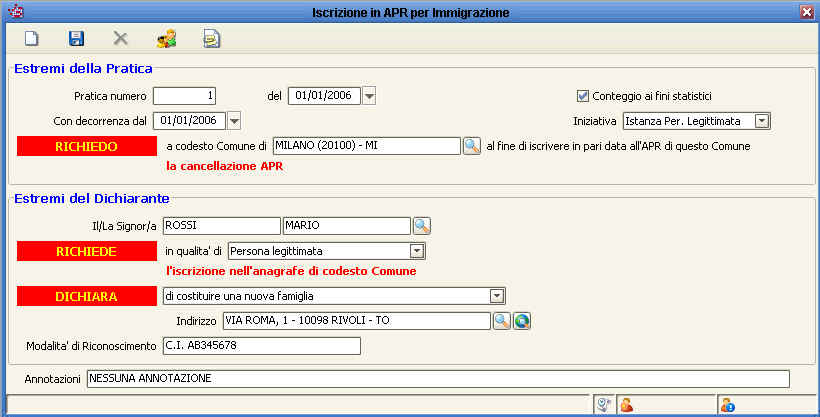Differenze tra le versioni di "Pratiche di Iscrizione in APR"
imported>Ftortiniold m (ha spostato AnaFRMPratiche/100 a Pratiche di Iscrizione in APR) |
imported>Ftortiniold m |
||
| Riga 1: | Riga 1: | ||
=='''Premessa'''== | =='''Premessa'''== | ||
L’archivio principale delle pratiche è diviso in tabella di testata e dettagli della pratica. | |||
La '''testata''' contiene i dati generali della pratica, quelli che sono comuni a tutte le persone comprese: gli estremi cronologici, le numerazioni, i motivi, la provenienza e la destinazione, | La '''testata''' contiene i dati generali della pratica, quelli che sono comuni a tutte le persone comprese: gli estremi cronologici, le numerazioni, i motivi, la provenienza e la destinazione, l’individuazione del dichiarante, l’indirizzo o la famiglia di destinazione per le iscrizioni, etc. | ||
I '''dettagli''' della pratica contengono i dati anagrafici delle persone da iscrivere con la pratica. | I '''dettagli''' della pratica contengono i dati anagrafici delle persone da iscrivere con la pratica. | ||
| Riga 13: | Riga 13: | ||
'''Immigrazione''': | '''Immigrazione''': | ||
questa procedura | questa procedura è da utilizzare per registrare le immigrazioni di un individuo o di una famiglia dalla anagrafe della popolazione residente (APR) di un altro comune italiano nell’anagrafe (APR) del nostro comune. | ||
'''Immigrazione | '''Immigrazione dall’estero (per stranieri)''': | ||
questa procedura | questa procedura è da utilizzare per registrare le immigrazioni degli stranieri dall’estero nell’anagrafe (APR) del nostro comune. | ||
'''Rimpatrio da questa aire''': | '''Rimpatrio da questa aire''': | ||
questa procedura | questa procedura è da utilizzare per registrare il rimpatrio di un individuo o di una famiglia dall’AIRE nell’anagrafe (APR) del comune. | ||
'''Rimpatrio da altra aire''': | '''Rimpatrio da altra aire''': | ||
questa procedura | questa procedura è da utilizzare per registrare il rimpatrio di un individuo o di una famiglia dall’AIRE di un altro comune nell’anagrafe (APR) del comune. | ||
'''Ricomparsa da questo comune''': | '''Ricomparsa da questo comune''': | ||
questa procedura | questa procedura è da utilizzare per registrare la ricomparsa di un cittadino precedentemente dichiarato scomparso o irreperibile cancellato con la procedura. Con questa operazione il cittadino viene iscritto nell’anagrafica della popolazione residente (APR). | ||
'''Ricomparsa da un altro comune''': | '''Ricomparsa da un altro comune''': | ||
questa procedura | questa procedura è da utilizzare per registrare la ricomparsa di un cittadino precedentemente dichiarato scomparso o irreperibile da un altro comune. Con questa operazione il cittadino viene iscritto nell’anagrafica della popolazione residente (APR) . | ||
'''Esistenza''': | '''Esistenza''': | ||
questa procedura | questa procedura è da utilizzare per registrare la dichiarazione di esistenza in vita di un cittadino mai iscritto in anagrafe. | ||
'''Altri motivi senza cancellazione''': | '''Altri motivi senza cancellazione''': | ||
questa procedura | questa procedura è da utilizzare per iscrivere un cittadino mai iscritto in anagrafe per altri motivi. senza cancellazione. | ||
'''Altri motivi con cancellazione in altro comune''': | '''Altri motivi con cancellazione in altro comune''': | ||
questa procedura | questa procedura è da utilizzare per iscrivere un cittadino mai iscritto in anagrafe per altri motivi con cancellazione in altro comune. | ||
| Riga 49: | Riga 49: | ||
'''Pratica numero:''' | '''Pratica numero:''' è presentato in automatico, ma può essere modificato. Attenzione alla numerazione progressiva. | ||
'''Data di apertura della pratica:''' | '''Data di apertura della pratica:''' è presentata in automatico la data odierna ma è possibile modificarla. | ||
'''Conteggio ai fini statistici:''' bisogna scegliere se la pratica comporta la variazione numerica degli individui (caso | '''Conteggio ai fini statistici:''' bisogna scegliere se la pratica comporta la variazione numerica degli individui (caso dell’immigrazione in altra APR) oppure NON comporta una variazione numerica (caso di censimento o di cancellazione avvenuta in passato). | ||
'''Con decorrenza al:''' si inserisce la data dalla quale i dati avranno | '''Con decorrenza al:''' si inserisce la data dalla quale i dati avranno validità. Il doppio click sul campo espone la data odierna. | ||
'''Iniziativa:''' | '''Iniziativa:''' è necessaria l’indicazione di chi ha proposto l’iscrizione, se si è presentato l’intestatario oppure se è stato l’ufficio a farla. Se è stata una persona a presentare la richiesta la maschera gestirà i dati del dichiarante. Se la cancellazione è avvenuta d’ufficio non mi verrà richiesto alcun dato del dichiarante. | ||
'''A codesto comune di:''' indico il comune di provenienza della persona che vado ad iscrivere con la | '''A codesto comune di:''' indico il comune di provenienza della persona che vado ad iscrivere con la possibilità di richiamare i comuni con l’apposito tasto con la lente. . | ||
'''Il/la signor/a :''' Impostare cognome e nome del dichiarante. | '''Il/la signor/a :''' Impostare cognome e nome del dichiarante. È possibile recuperare un nominativo che è già stato residente, basta impostare il cognome e nome della persona e verrà recuperato dallo storico la sua situazione con possibilità di aggiornarla alla data attuale. | ||
'''In | '''In qualità di:''' impostare persona legittimata oppure Componente della famiglia. | ||
'''Dichiara:''' di costituire una nuova famiglia, impostando poi | '''Dichiara:''' di costituire una nuova famiglia, impostando poi l’indirizzo completo anche di numero civico, oppure cliccando sull’ascensore [[Immagine:Anafrdown.jpg]] con la possibilità di far entrare il nominativo in una famiglia già costituita o di entrare nella famiglia coinvolta nella pratica o di una convivenza. | ||
[[Immagine:Anaapr2.jpg]] devo cliccare sul tasto cerca una famiglia o convivenza a questo punto mi apre una maschera dove imposto il cognome e nome ; | [[Immagine:Anaapr2.jpg]] devo cliccare sul tasto cerca una famiglia o convivenza a questo punto mi apre una maschera dove imposto il cognome e nome ; | ||
| Riga 71: | Riga 71: | ||
[[Immagine:Anaapr4.jpg]] | [[Immagine:Anaapr4.jpg]] | ||
imposto il numero della pratica di riferimento oppure il cognome e nome | imposto il numero della pratica di riferimento oppure il cognome e nome dell’intestario della pratica a cui il nominativo va collegato. | ||
''' | '''Modalità di riconoscimento:''' è necessario inserire una modalità di riconoscimento per la persona che viene a fare la dichiarazione. È possibile con un doppio click sul campo inserire in automatico questa dicitura. | ||
Il presente parametro si inserisce in questo modo: Anagrafe | Il presente parametro si inserisce in questo modo: Anagrafe – Configurazione – Parametri – Pratiche – Default per modalità riconoscimento dichiarante : campo editabile. | ||
'''Annotazioni:''' permette di inserire indicazioni o dati supplementari riguardo la persona o la pratica. | '''Annotazioni:''' permette di inserire indicazioni o dati supplementari riguardo la persona o la pratica. | ||
| Riga 82: | Riga 82: | ||
===='''Dettagli della pratica'''==== | ===='''Dettagli della pratica'''==== | ||
In modo automatico, cliccando sul tasto (aggiunge un dettaglio con i dati del dichiarante), vengono immessi i dati del dichiarante; se il dichiarante proveniva dallo storico risultano | |||
In questa maschera devono essere introdotti i dati | |||
Naturalmente le funzioni vengono aggiornate in base allo stato civile della persona inserita, con | |||
In questa fase i dati obbligatori per inserire i dettagli sono molto ridotti e riguardano: Cognome e nome, data e luogo di nascita, stato civile, cittadinanza e relazione di parentela altrimenti il dettaglio con | |||
Alcuni dati infatti, come gli atti di nascita, professione dati matrimonio c. | |||
DETTAGLI: | |||
In modo automatico, cliccando sul tasto (aggiunge un dettaglio con i dati del dichiarante), vengono immessi i dati del dichiarante; se il dichiarante proveniva dallo storico risultano già completate tutte le funzioni (in basso a sinistra) con possibilità di variarle o aggiungerle. | |||
In questa maschera devono essere introdotti i dati “dettagli” della 1° persona della pratica attraverso le funzioni. | |||
Naturalmente le funzioni vengono aggiornate in base allo stato civile della persona inserita, con possibilità di aggiungerle od eliminarle cliccando con il tasto destro del mouse nell’apposito spazio funzioni ( in basso a sinistra). | |||
In questa fase i dati obbligatori per inserire i dettagli sono molto ridotti e riguardano: Cognome e nome, data e luogo di nascita, stato civile, cittadinanza e relazione di parentela altrimenti il dettaglio con è salvabile. | |||
Alcuni dati infatti, come gli atti di nascita, professione dati matrimonio c. identità ecc. non saranno compilati in questa sede, ma si attenderà il ritorno della pratica dal comune di origine. | |||
In successione verranno poi introdotti gli altri individui che compaiono sulla pratica facendo click sul tasto [[Immagine:Anaapr7.jpg]] . | In successione verranno poi introdotti gli altri individui che compaiono sulla pratica facendo click sul tasto [[Immagine:Anaapr7.jpg]] . | ||
A conclusione | A conclusione dell’inserimento dell’ultimo dettaglio confermare il tutto con l’apposito tasto . | ||
Inserimento dei dettagli: | |||
Generalità e Stato civile : se il nominativo ha il cognome in minuscolo bisogna cliccare sul tasto permetterà la scrittura libera. | |||
se il nominativo ha il cognome in minuscolo bisogna cliccare sul tasto | |||
Data di nascita: con il doppio click viene proposta la data odierna. | |||
Precisione nascita: in automatico viene proposto il Giorno; se si vuole considerare il mese o l’anno click su e scelta del dato. Nelle stampe di certificati o statistiche il campo data uscirà come nell’esempio riportato: --/04/1967 (Mese). | |||
Comune di nascita: è possibile impostare anche la località estera di nascita o un comune storico. | |||
Si rimanda al capitolo dell’inserimento comuni storici o località estere la spiegazione dettagliata del campo. | |||
Cittadinanza: | |||
Stato cittadinanza: impostare il nome dello stato. Esempio – Italia, Germania, Francia ecc… | |||
Oppure impostare la sigla dello stato. Esempio III (Italia) DDD (Germania) | Oppure impostare la sigla dello stato. Esempio III (Italia) DDD (Germania) | ||
È possibile inserire anche un’altra cittadinanza: click su (inserisci nuova riga…) e impostare un nuovo stato. | |||
Per cancellare una cittadinanza click su | Per cancellare una cittadinanza click su (cancella riga selezionata). | ||
Relazione di parentela: | |||
Relazione di parentela: il | Relazione di parentela: il 1^ dettaglio che vado ad impostare automaticamente risulta intestatario, per gli altri dettagli devo scegliere la relazione con l’intestatario. | ||
Dati di nascita: | |||
In questa maschera vengono digitati gli estremi | In questa maschera vengono digitati i gli estremi dell’atto di Nascita. Nel caso che la procedura anagrafe sia collegata con lo stato civile questa maschera sarà già compilata con i dati provenienti dal relativo atto di stato civile. | ||
Comune atto: doppio click riporta in automatico la località di nascita. | |||
Anno: doppio click riporta in automatico l’anno di nascita. | |||
Quando inserisco ad esempio 2 figli e devo impostare la | Quando inserisco ad esempio 2 figli e devo impostare la paternità e maternità posso utilizzare per la seconda persona che vado ad inserire il tastino vicino al padre e la madre. | ||
Dati di matrimonio: | |||
In questa maschera vanno digitati gli estremi relativi | In questa maschera vanno digitati gli estremi relativi all’atto di matrimonio. Nel caso che il coniuge sia stato già inserito in anagrafe e i suoi estremi dell’atto di matrimonio siano stati correttamente compilati la procedura riporta gli stessi in questa maschera. | ||
Comune atto: doppio click riporta in automatico la località di matrimonio. | |||
Anno: doppio click riporta in automatico l’anno di matrimonio. | |||
Dati di vedovanza: | |||
Comune atto: doppio click riporta in automatico la località di vedovanza. | |||
Anno: doppio click riporta in automatico l’anno di vedovanza. | |||
Dati di divorzio: | |||
Anno sentenza / Anno: doppio click riporta in automatico l’anno di sentenza. | |||
Professioni, Titoli di studio, Libretto di lavoro: | |||
Condiz. Professionale: imposto la cond. Professionale o la richiamo con l’apposito tasto . Le seguenti tabelle possono essere aggiornate. Vedere il capitolo inserimento condiz. Professionali. | |||
Professione: imposto la Professione o la richiamo con l’apposito tasto . Le seguenti tabelle possono essere aggiornate. Vedere il capitolo inserimento Professioni. | |||
Titolo di studio: imposto il titolo di studio o la richiamo con l’apposito tasto . Le seguenti tabelle possono essere aggiornate. Vedere il capitolo inserimento titoli di studio. | |||
Patente: | |||
Veicoli- per inserire il veicolo operare nel modo seguente: cliccare sul simbolo (inserisci nuova riga) | |||
imposto la targa del veicolo, il tipo del mezzo e il possesso. Se la persona è proprietaria di più mezzi clicco di nuovo sul simbolo e inserisco un nuovo mezzo. | |||
Pensioni | |||
5 Per inserire la pensione operare nel modo seguente: cliccare sul simbolo (inserisci nuova riga) | |||
Impostare la data del rilascio, il numero della pensione, il tipo pensione, cercandola eventualmente con il tasto lente . | |||
Se la persona è intestataria di più pensioni clicco di nuovo sul simbolo e ne inserisco un’altra. | |||
A conclusione | Per inserire un nuova persona cliccare sull’apposito tasto e immettere tutti i dati; | ||
A conclusione dell’inserimento dei dettagli posso visualizzare tutti i dati inseriti e avere una schermata delle persone inserite con possibilità di variazione. | |||
Il presente programma interattivo mi consente di muovermi con il mouse su qualsiasi nominativo (persone coinvolte – in alto a sinistra) e anche su qualsiasi funzione (funzioni – in basso a sinistra) con possibilità di variazione. | |||
Per confermare la pratica click con il tasto . | |||
Comparirà di nuovo la maschera di testata come da figura sottostante: | |||
Click sul floppy per salvare il tutto . | |||
La procedura mi guida nell’attività della pratica fino alla chiusura che naturalmente avviene nei giorni successivi. | |||
A questo punto la procedura mi presenta la maschera per l’accertamento come da figura sottostante: | |||
Imposto l’accertamento: da fare (in alto a destra) e poi click su avvia gli accertamenti selezionati. | |||
Prossima operazione da eseguire è la stampa dell’apr/4 – verbale accertamento a4 – ricevuta avvio procedimento- Richiesta aggiornamento patente/veicoli – Ricevuta aggiornamento patente/veicoli. | |||
Maschera di presentazione del programma: | |||
click su ogni stampa, verifico i dati stampati e clicco sul tasto . | |||
La stampa del verbale di accertamento è consegnata all’ufficio di polizia municipale o stampata direttamente da loro (è possibile infatti personalizzare il menù demografico e gli accessi all’ufficio di vigilanza) e permette nei giorni successivi una verifica della presenza dei nominativi nella via indicata sull’apr/4. | |||
Per fare questo agire nel modo seguente: Gestione popolazione – Attività – Pratiche migratorie | |||
Scelgo la pratica che mi interessa, verifico nel campo note l’operazione che devo eseguire e clicco sul tasto . | |||
Compare la maschera sottostante: | |||
1^ CASO: ACCERTAMENTO POSITIVO | |||
Un Click sul campo conferma la pratica ed automaticamente la casella di | |||
selezione diventa in questo modo ; salvo il tutto con il tasto . | |||
2^ CASO: ACCERTAMENTO NON COMPLETATO CON INSERIMENTO VISITE DI P.MUNICIPALE: | |||
Click su , imposto in sequenza la data della visita, l’ora e l’esito della visita, come da maschera sottostante. | |||
salvo il tutto con il tasto . La prossima volta che entrerò nell’accertamento avrò la riga valorizzata con possibilità di aggiornare le successive visite oppure di confermare l’accertamento come nel caso 1. | |||
3^ CASO: L’ ACCERTAMENTO RIGETTA LA PRATICA. | |||
Due Click sul campo ed automaticamente la casella di selezione diventa in | |||
questo modo , salvo il tutto con il tasto . | |||
Il sistema mi presenta, in sequenza, la possibilità di stampare la comunicazione di preavviso di rigetto dell’istanza come da maschera sottostante: | |||
Click sul tasto di stampa e poi prosegui. | |||
La pratica resta nella lista delle attività in attesa di eventuali controdeduzioni al rigetto per accertamento fallito. | |||
Per richiamarla e completarla scegliere dal menu – Gestione popolazione – Attività – Pratiche migratorie: | |||
Selezionare come da maschera sottostante la pratica interessata. | |||
cliccare sul tasto . Mi compare una successiva maschera : | |||
L’utente, in base alle risposte avute dall’intestatario della pratica decide se rifare l’accertamento cliccando sul tasto SI e allora il programma si comporta come nel caso 1 o 2. | |||
Nel caso in cui l’intestatario non abbia presentato nessuna istanza l’operatore clicca sul tasto NO. | |||
La pratica verrà rigettata e il sistema presenterà questa maschera dove l’operatore imposterà la data di chiusura | |||
e salverà con il tasto . | |||
In automatico il programma presenterà un menù di stampa con Comunicazione di rigetto dell’istanza, con possibilità da parte dell’intestatario di ricorso presso la prefettura competente di zona entro 30 giorni dalla notifica della stessa. | |||
Se l’accertamento è positivo proseguo con la mia attività di completamento pratica, con la richiesta al comune di provenienza della cancellazione della famiglia. | |||
Gestione popolazione – Attività – Pratiche migratorie | |||
Scelgo la pratica e click su . | |||
Appare la seguente maschera: | |||
completo i dati con la data di richiesta e aspetto la risposta dal comune corrispondente. Click su . | |||
Il Comune di origine infatti verifica che effettivamente le persone in questione siano iscritte nella propria anagrafe e che non risiedano più all’indirizzo indicato (può anche procedere ad un accertamento tramite la polizia urbana). | |||
Quando arriva la risposta dal comune di origine entro di nuovo in Gestione popolazione – Attività – Pratiche migratorie, | |||
Scelgo la pratica e click su . | |||
Appare la seguente maschera: | |||
Click su : È arrivata la risposta dal comune corrispondente. | |||
Si apre la maschera seguente: | |||
Completo i dati e click su | |||
Infine il programma mi fa chiudere la pratica impostando la data di chiusura: | |||
click su . | |||
Il programma poi in automatico mi propone le stampe di chiusura: | |||
eseguite le suddette stampe click sul tasto . | |||
L’iter di inserimento pratica immigrazione è finito. | |||
Versione delle 11:15, 7 apr 2008
Premessa
L’archivio principale delle pratiche è diviso in tabella di testata e dettagli della pratica.
La testata contiene i dati generali della pratica, quelli che sono comuni a tutte le persone comprese: gli estremi cronologici, le numerazioni, i motivi, la provenienza e la destinazione, l’individuazione del dichiarante, l’indirizzo o la famiglia di destinazione per le iscrizioni, etc.
I dettagli della pratica contengono i dati anagrafici delle persone da iscrivere con la pratica.
Iscrizioni in APR
Tipologie
Immigrazione: questa procedura è da utilizzare per registrare le immigrazioni di un individuo o di una famiglia dalla anagrafe della popolazione residente (APR) di un altro comune italiano nell’anagrafe (APR) del nostro comune.
Immigrazione dall’estero (per stranieri): questa procedura è da utilizzare per registrare le immigrazioni degli stranieri dall’estero nell’anagrafe (APR) del nostro comune.
Rimpatrio da questa aire: questa procedura è da utilizzare per registrare il rimpatrio di un individuo o di una famiglia dall’AIRE nell’anagrafe (APR) del comune.
Rimpatrio da altra aire: questa procedura è da utilizzare per registrare il rimpatrio di un individuo o di una famiglia dall’AIRE di un altro comune nell’anagrafe (APR) del comune.
Ricomparsa da questo comune: questa procedura è da utilizzare per registrare la ricomparsa di un cittadino precedentemente dichiarato scomparso o irreperibile cancellato con la procedura. Con questa operazione il cittadino viene iscritto nell’anagrafica della popolazione residente (APR).
Ricomparsa da un altro comune: questa procedura è da utilizzare per registrare la ricomparsa di un cittadino precedentemente dichiarato scomparso o irreperibile da un altro comune. Con questa operazione il cittadino viene iscritto nell’anagrafica della popolazione residente (APR) .
Esistenza: questa procedura è da utilizzare per registrare la dichiarazione di esistenza in vita di un cittadino mai iscritto in anagrafe.
Altri motivi senza cancellazione: questa procedura è da utilizzare per iscrivere un cittadino mai iscritto in anagrafe per altri motivi. senza cancellazione.
Altri motivi con cancellazione in altro comune: questa procedura è da utilizzare per iscrivere un cittadino mai iscritto in anagrafe per altri motivi con cancellazione in altro comune.
Iter operativo
Testata
Maschera di presentazione del programma:
Pratica numero: è presentato in automatico, ma può essere modificato. Attenzione alla numerazione progressiva.
Data di apertura della pratica: è presentata in automatico la data odierna ma è possibile modificarla.
Conteggio ai fini statistici: bisogna scegliere se la pratica comporta la variazione numerica degli individui (caso dell’immigrazione in altra APR) oppure NON comporta una variazione numerica (caso di censimento o di cancellazione avvenuta in passato).
Con decorrenza al: si inserisce la data dalla quale i dati avranno validità. Il doppio click sul campo espone la data odierna.
Iniziativa: è necessaria l’indicazione di chi ha proposto l’iscrizione, se si è presentato l’intestatario oppure se è stato l’ufficio a farla. Se è stata una persona a presentare la richiesta la maschera gestirà i dati del dichiarante. Se la cancellazione è avvenuta d’ufficio non mi verrà richiesto alcun dato del dichiarante.
A codesto comune di: indico il comune di provenienza della persona che vado ad iscrivere con la possibilità di richiamare i comuni con l’apposito tasto con la lente. .
Il/la signor/a : Impostare cognome e nome del dichiarante. È possibile recuperare un nominativo che è già stato residente, basta impostare il cognome e nome della persona e verrà recuperato dallo storico la sua situazione con possibilità di aggiornarla alla data attuale.
In qualità di: impostare persona legittimata oppure Componente della famiglia.
Dichiara: di costituire una nuova famiglia, impostando poi l’indirizzo completo anche di numero civico, oppure cliccando sull’ascensore ![]() con la possibilità di far entrare il nominativo in una famiglia già costituita o di entrare nella famiglia coinvolta nella pratica o di una convivenza.
con la possibilità di far entrare il nominativo in una famiglia già costituita o di entrare nella famiglia coinvolta nella pratica o di una convivenza.
![]() devo cliccare sul tasto cerca una famiglia o convivenza a questo punto mi apre una maschera dove imposto il cognome e nome ;
poi premo il tasto aggiorna, verifico i dati e infine click su
devo cliccare sul tasto cerca una famiglia o convivenza a questo punto mi apre una maschera dove imposto il cognome e nome ;
poi premo il tasto aggiorna, verifico i dati e infine click su ![]() .
.
![]() imposto il numero della pratica di riferimento oppure il cognome e nome dell’intestario della pratica a cui il nominativo va collegato.
imposto il numero della pratica di riferimento oppure il cognome e nome dell’intestario della pratica a cui il nominativo va collegato.
Modalità di riconoscimento: è necessario inserire una modalità di riconoscimento per la persona che viene a fare la dichiarazione. È possibile con un doppio click sul campo inserire in automatico questa dicitura. Il presente parametro si inserisce in questo modo: Anagrafe – Configurazione – Parametri – Pratiche – Default per modalità riconoscimento dichiarante : campo editabile.
Annotazioni: permette di inserire indicazioni o dati supplementari riguardo la persona o la pratica.
Completati i dati della testata per inserire i dettagli della pratica bisogna cliccare sul tasto seguente: ![]()
Dettagli della pratica
DETTAGLI:
In modo automatico, cliccando sul tasto (aggiunge un dettaglio con i dati del dichiarante), vengono immessi i dati del dichiarante; se il dichiarante proveniva dallo storico risultano già completate tutte le funzioni (in basso a sinistra) con possibilità di variarle o aggiungerle.
In questa maschera devono essere introdotti i dati “dettagli” della 1° persona della pratica attraverso le funzioni.
Naturalmente le funzioni vengono aggiornate in base allo stato civile della persona inserita, con possibilità di aggiungerle od eliminarle cliccando con il tasto destro del mouse nell’apposito spazio funzioni ( in basso a sinistra).
In questa fase i dati obbligatori per inserire i dettagli sono molto ridotti e riguardano: Cognome e nome, data e luogo di nascita, stato civile, cittadinanza e relazione di parentela altrimenti il dettaglio con è salvabile.
Alcuni dati infatti, come gli atti di nascita, professione dati matrimonio c. identità ecc. non saranno compilati in questa sede, ma si attenderà il ritorno della pratica dal comune di origine.
In successione verranno poi introdotti gli altri individui che compaiono sulla pratica facendo click sul tasto ![]() .
.
A conclusione dell’inserimento dell’ultimo dettaglio confermare il tutto con l’apposito tasto .
Inserimento dei dettagli:
Generalità e Stato civile : se il nominativo ha il cognome in minuscolo bisogna cliccare sul tasto permetterà la scrittura libera.
Data di nascita: con il doppio click viene proposta la data odierna.
Precisione nascita: in automatico viene proposto il Giorno; se si vuole considerare il mese o l’anno click su e scelta del dato. Nelle stampe di certificati o statistiche il campo data uscirà come nell’esempio riportato: --/04/1967 (Mese).
Comune di nascita: è possibile impostare anche la località estera di nascita o un comune storico. Si rimanda al capitolo dell’inserimento comuni storici o località estere la spiegazione dettagliata del campo.
Cittadinanza:
Stato cittadinanza: impostare il nome dello stato. Esempio – Italia, Germania, Francia ecc… Oppure impostare la sigla dello stato. Esempio III (Italia) DDD (Germania) È possibile inserire anche un’altra cittadinanza: click su (inserisci nuova riga…) e impostare un nuovo stato. Per cancellare una cittadinanza click su (cancella riga selezionata).
Relazione di parentela:
Relazione di parentela: il 1^ dettaglio che vado ad impostare automaticamente risulta intestatario, per gli altri dettagli devo scegliere la relazione con l’intestatario.
Dati di nascita:
In questa maschera vengono digitati i gli estremi dell’atto di Nascita. Nel caso che la procedura anagrafe sia collegata con lo stato civile questa maschera sarà già compilata con i dati provenienti dal relativo atto di stato civile.
Comune atto: doppio click riporta in automatico la località di nascita.
Anno: doppio click riporta in automatico l’anno di nascita.
Quando inserisco ad esempio 2 figli e devo impostare la paternità e maternità posso utilizzare per la seconda persona che vado ad inserire il tastino vicino al padre e la madre.
Dati di matrimonio:
In questa maschera vanno digitati gli estremi relativi all’atto di matrimonio. Nel caso che il coniuge sia stato già inserito in anagrafe e i suoi estremi dell’atto di matrimonio siano stati correttamente compilati la procedura riporta gli stessi in questa maschera.
Comune atto: doppio click riporta in automatico la località di matrimonio.
Anno: doppio click riporta in automatico l’anno di matrimonio.
Dati di vedovanza:
Comune atto: doppio click riporta in automatico la località di vedovanza.
Anno: doppio click riporta in automatico l’anno di vedovanza.
Dati di divorzio:
Anno sentenza / Anno: doppio click riporta in automatico l’anno di sentenza.
Professioni, Titoli di studio, Libretto di lavoro:
Condiz. Professionale: imposto la cond. Professionale o la richiamo con l’apposito tasto . Le seguenti tabelle possono essere aggiornate. Vedere il capitolo inserimento condiz. Professionali.
Professione: imposto la Professione o la richiamo con l’apposito tasto . Le seguenti tabelle possono essere aggiornate. Vedere il capitolo inserimento Professioni.
Titolo di studio: imposto il titolo di studio o la richiamo con l’apposito tasto . Le seguenti tabelle possono essere aggiornate. Vedere il capitolo inserimento titoli di studio.
Patente:
Veicoli- per inserire il veicolo operare nel modo seguente: cliccare sul simbolo (inserisci nuova riga)
imposto la targa del veicolo, il tipo del mezzo e il possesso. Se la persona è proprietaria di più mezzi clicco di nuovo sul simbolo e inserisco un nuovo mezzo.
Pensioni
5 Per inserire la pensione operare nel modo seguente: cliccare sul simbolo (inserisci nuova riga)
Impostare la data del rilascio, il numero della pensione, il tipo pensione, cercandola eventualmente con il tasto lente .
Se la persona è intestataria di più pensioni clicco di nuovo sul simbolo e ne inserisco un’altra.
Per inserire un nuova persona cliccare sull’apposito tasto e immettere tutti i dati;
A conclusione dell’inserimento dei dettagli posso visualizzare tutti i dati inseriti e avere una schermata delle persone inserite con possibilità di variazione.
Il presente programma interattivo mi consente di muovermi con il mouse su qualsiasi nominativo (persone coinvolte – in alto a sinistra) e anche su qualsiasi funzione (funzioni – in basso a sinistra) con possibilità di variazione.
Per confermare la pratica click con il tasto .
Comparirà di nuovo la maschera di testata come da figura sottostante:
Click sul floppy per salvare il tutto .
La procedura mi guida nell’attività della pratica fino alla chiusura che naturalmente avviene nei giorni successivi.
A questo punto la procedura mi presenta la maschera per l’accertamento come da figura sottostante:
Imposto l’accertamento: da fare (in alto a destra) e poi click su avvia gli accertamenti selezionati.
Prossima operazione da eseguire è la stampa dell’apr/4 – verbale accertamento a4 – ricevuta avvio procedimento- Richiesta aggiornamento patente/veicoli – Ricevuta aggiornamento patente/veicoli.
Maschera di presentazione del programma:
click su ogni stampa, verifico i dati stampati e clicco sul tasto .
La stampa del verbale di accertamento è consegnata all’ufficio di polizia municipale o stampata direttamente da loro (è possibile infatti personalizzare il menù demografico e gli accessi all’ufficio di vigilanza) e permette nei giorni successivi una verifica della presenza dei nominativi nella via indicata sull’apr/4.
Per fare questo agire nel modo seguente: Gestione popolazione – Attività – Pratiche migratorie
Scelgo la pratica che mi interessa, verifico nel campo note l’operazione che devo eseguire e clicco sul tasto .
Compare la maschera sottostante:
1^ CASO: ACCERTAMENTO POSITIVO
Un Click sul campo conferma la pratica ed automaticamente la casella di selezione diventa in questo modo ; salvo il tutto con il tasto .
2^ CASO: ACCERTAMENTO NON COMPLETATO CON INSERIMENTO VISITE DI P.MUNICIPALE:
Click su , imposto in sequenza la data della visita, l’ora e l’esito della visita, come da maschera sottostante.
salvo il tutto con il tasto . La prossima volta che entrerò nell’accertamento avrò la riga valorizzata con possibilità di aggiornare le successive visite oppure di confermare l’accertamento come nel caso 1.
3^ CASO: L’ ACCERTAMENTO RIGETTA LA PRATICA.
Due Click sul campo ed automaticamente la casella di selezione diventa in
questo modo , salvo il tutto con il tasto .
Il sistema mi presenta, in sequenza, la possibilità di stampare la comunicazione di preavviso di rigetto dell’istanza come da maschera sottostante:
Click sul tasto di stampa e poi prosegui. La pratica resta nella lista delle attività in attesa di eventuali controdeduzioni al rigetto per accertamento fallito. Per richiamarla e completarla scegliere dal menu – Gestione popolazione – Attività – Pratiche migratorie: Selezionare come da maschera sottostante la pratica interessata.
cliccare sul tasto . Mi compare una successiva maschera :
L’utente, in base alle risposte avute dall’intestatario della pratica decide se rifare l’accertamento cliccando sul tasto SI e allora il programma si comporta come nel caso 1 o 2. Nel caso in cui l’intestatario non abbia presentato nessuna istanza l’operatore clicca sul tasto NO. La pratica verrà rigettata e il sistema presenterà questa maschera dove l’operatore imposterà la data di chiusura
e salverà con il tasto . In automatico il programma presenterà un menù di stampa con Comunicazione di rigetto dell’istanza, con possibilità da parte dell’intestatario di ricorso presso la prefettura competente di zona entro 30 giorni dalla notifica della stessa.
Se l’accertamento è positivo proseguo con la mia attività di completamento pratica, con la richiesta al comune di provenienza della cancellazione della famiglia.
Gestione popolazione – Attività – Pratiche migratorie
Scelgo la pratica e click su .
Appare la seguente maschera:
completo i dati con la data di richiesta e aspetto la risposta dal comune corrispondente. Click su . Il Comune di origine infatti verifica che effettivamente le persone in questione siano iscritte nella propria anagrafe e che non risiedano più all’indirizzo indicato (può anche procedere ad un accertamento tramite la polizia urbana).
Quando arriva la risposta dal comune di origine entro di nuovo in Gestione popolazione – Attività – Pratiche migratorie,
Scelgo la pratica e click su .
Appare la seguente maschera:
Click su : È arrivata la risposta dal comune corrispondente.
Si apre la maschera seguente:
Completo i dati e click su
Infine il programma mi fa chiudere la pratica impostando la data di chiusura:
click su .
Il programma poi in automatico mi propone le stampe di chiusura:
eseguite le suddette stampe click sul tasto .
L’iter di inserimento pratica immigrazione è finito.